Win10系统怎样取消电脑登录密码
时间:2024-10-21 01:57:37 来源:互联网 阅读:
Win10系统怎样取消电脑登录密码?下面给大家介绍具体的操作方法,希望对大家有所帮助。

1、点击电脑左下角的“开始”,在弹出的菜单中选择“设置”。
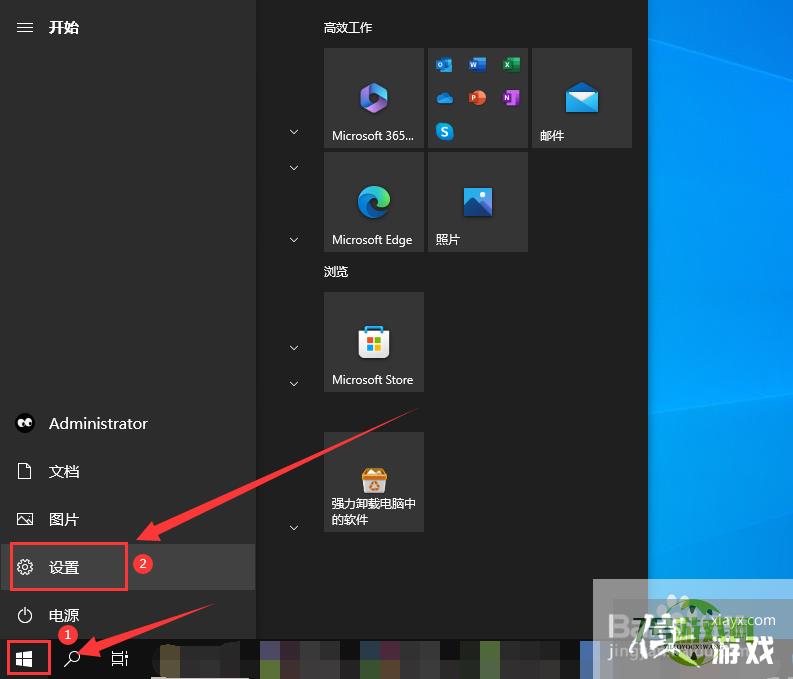
2、打开“设置”界面,点击“账户”。
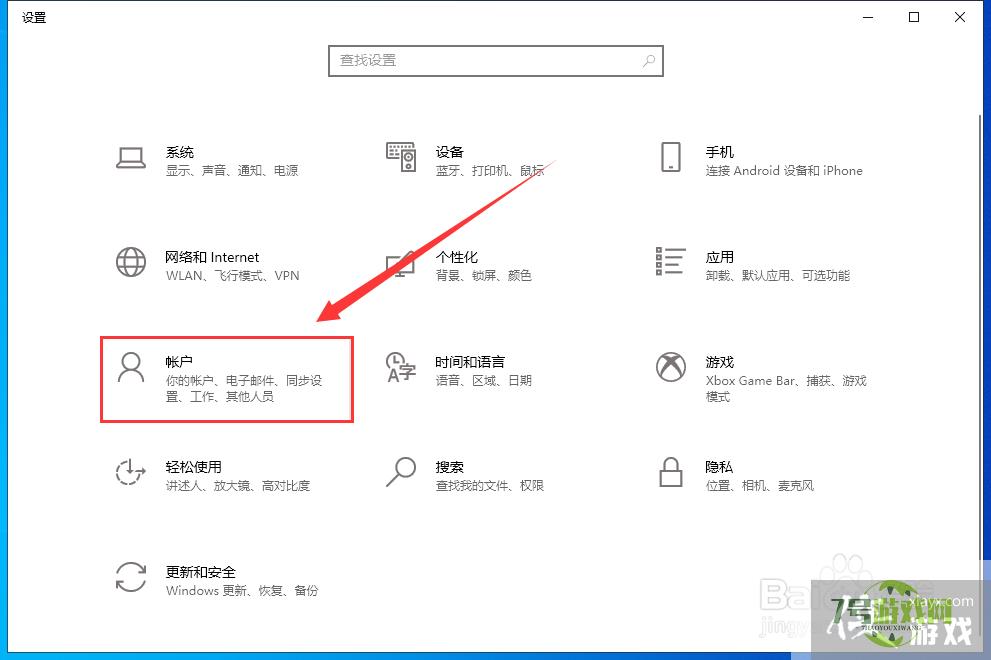
3、点击左侧栏的“登录选项”,再点击右侧栏的“密码”。
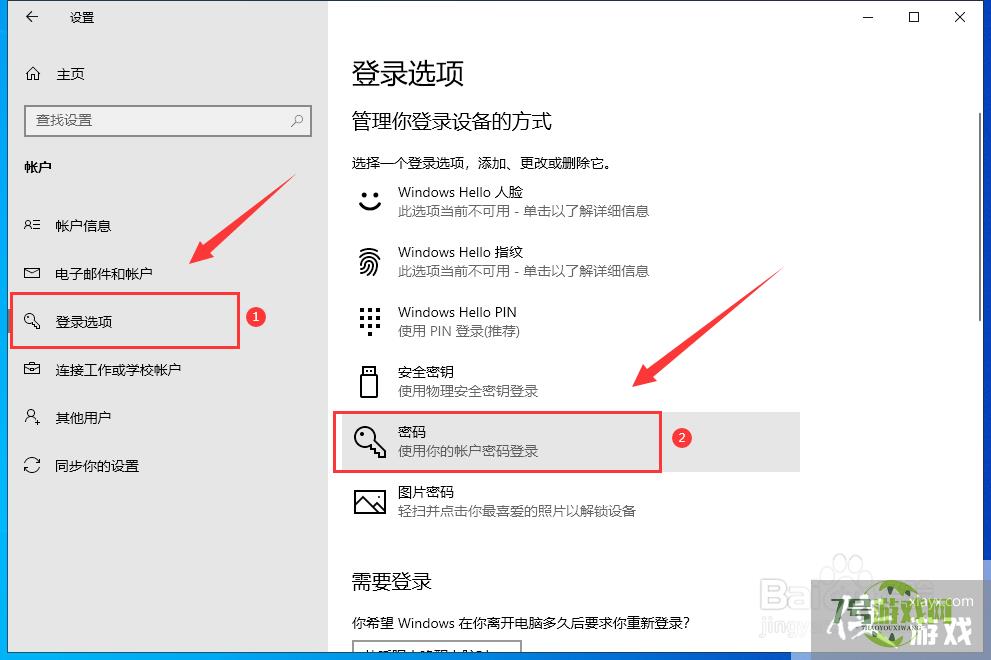
4、然后点击“密码”下面的“更脾毙篇改”。
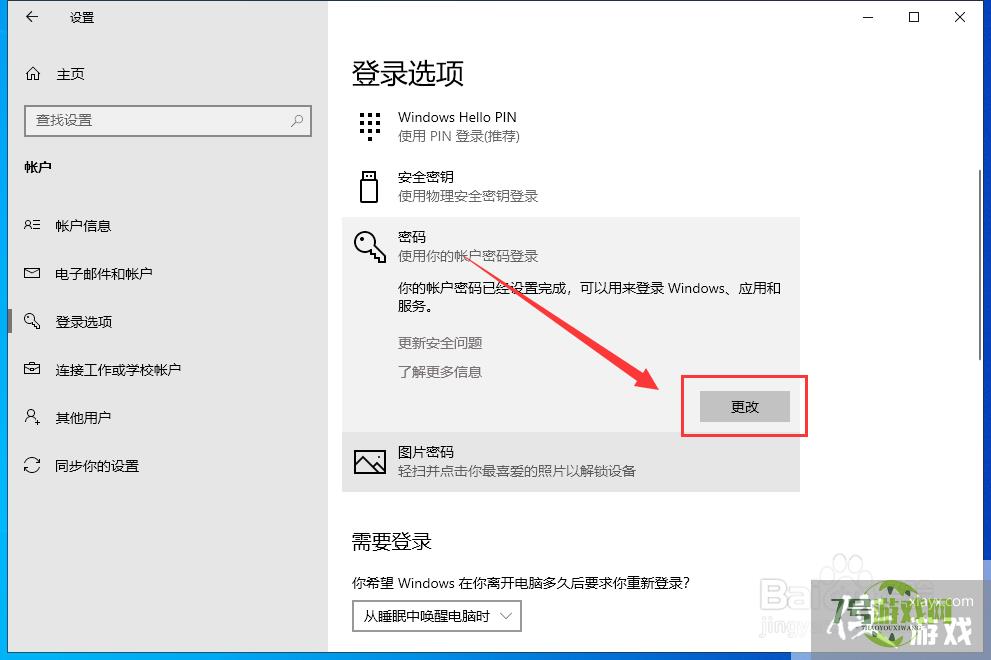
5、在“当前密码”处输入登录密码,点击“下一页”。
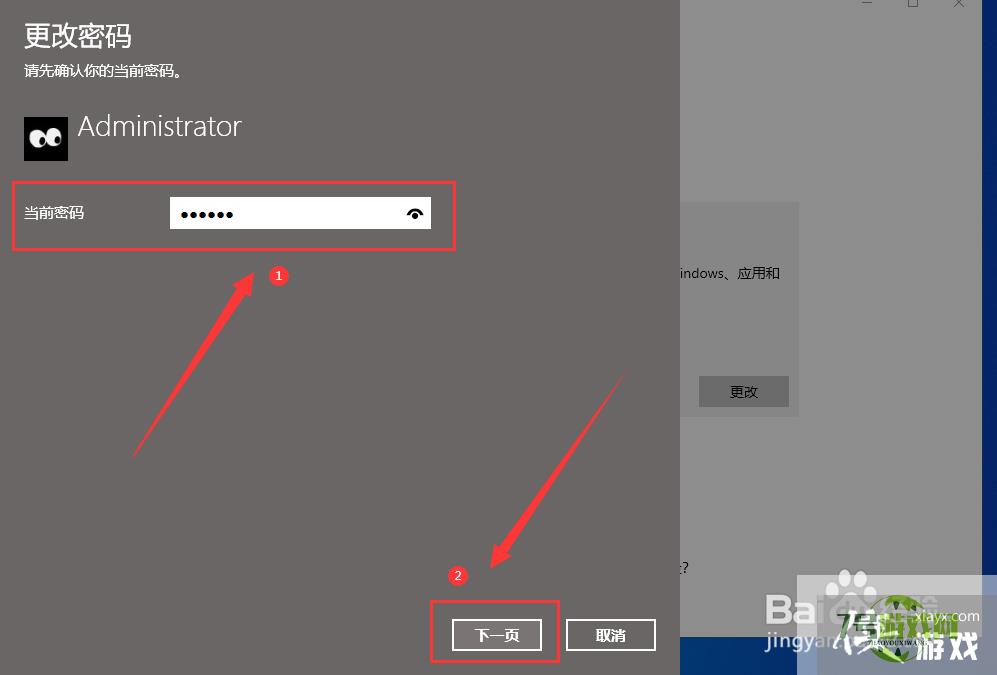
6、“新密码”处不输入任何内容,直接点击“下一页爬言”。
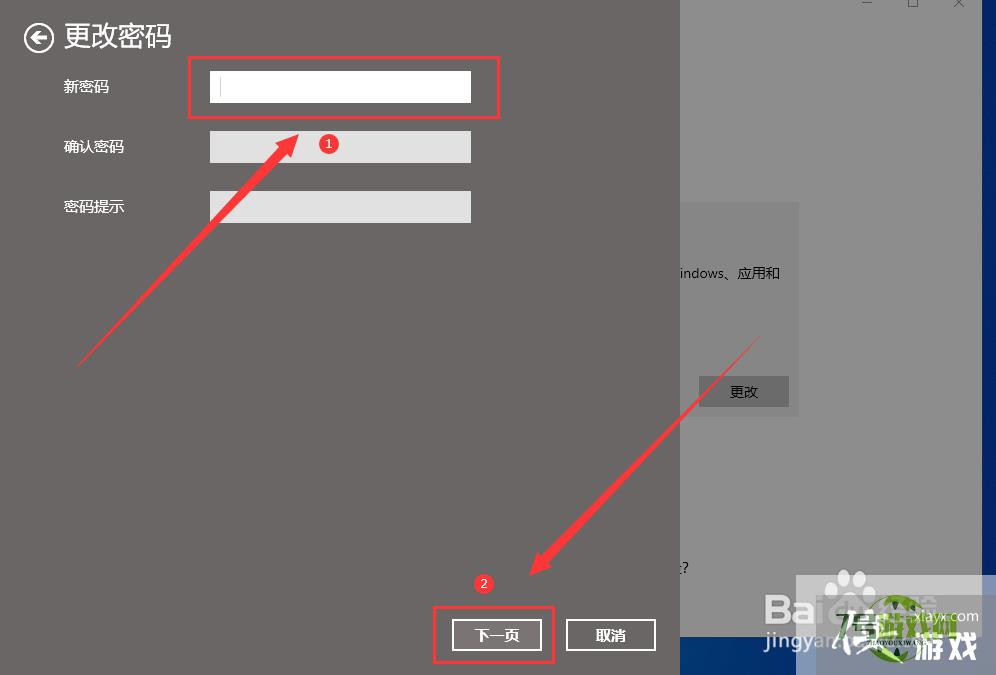
7、最后点击“完成”,即可况败取消电脑登录密码。

最新更新
更多软件教程
更多-
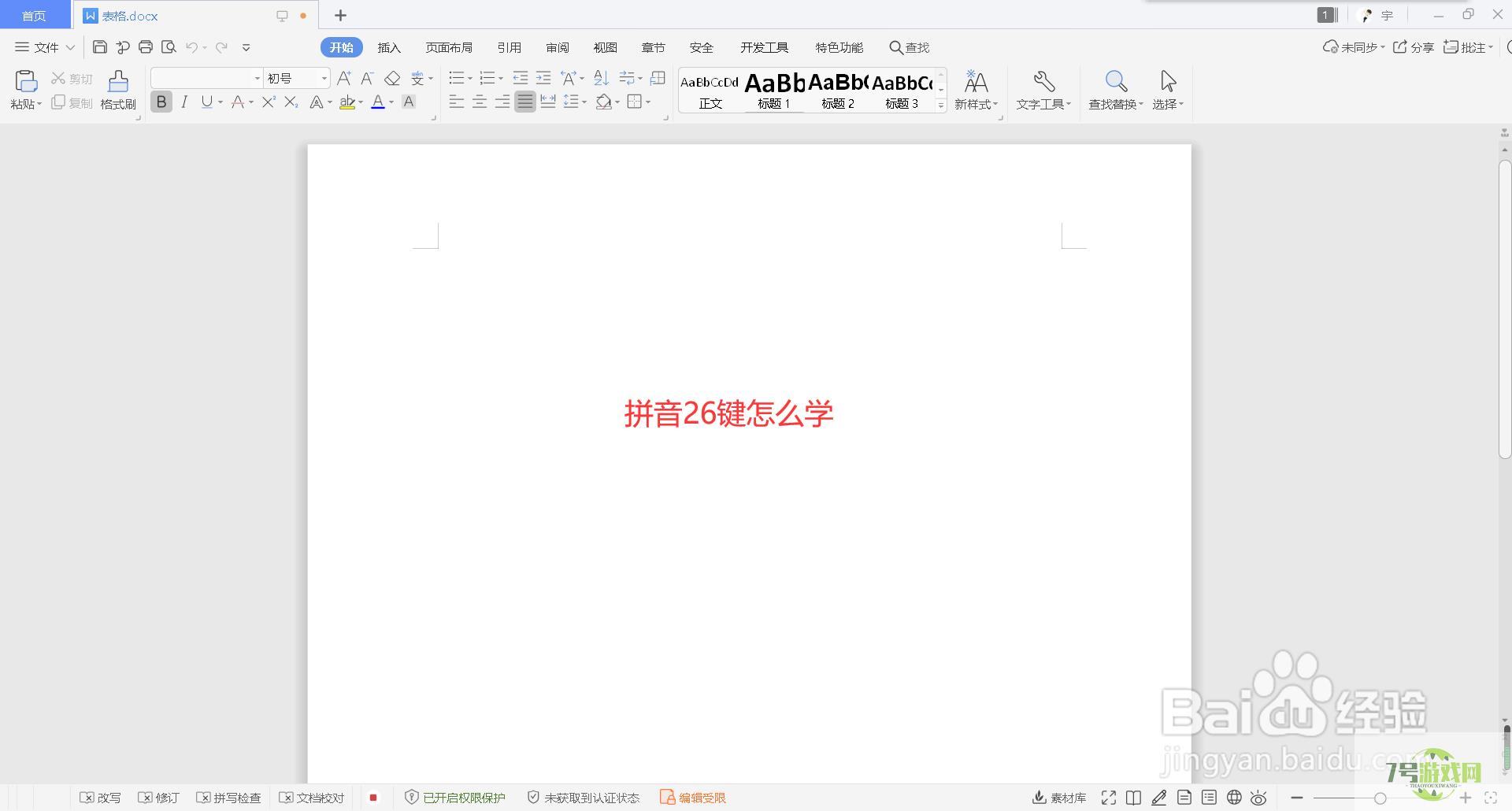
- 拼音26键怎么学
-
互联网
10-21
-

- Win10系统怎样取消电脑登录密码
-
互联网
10-21
-
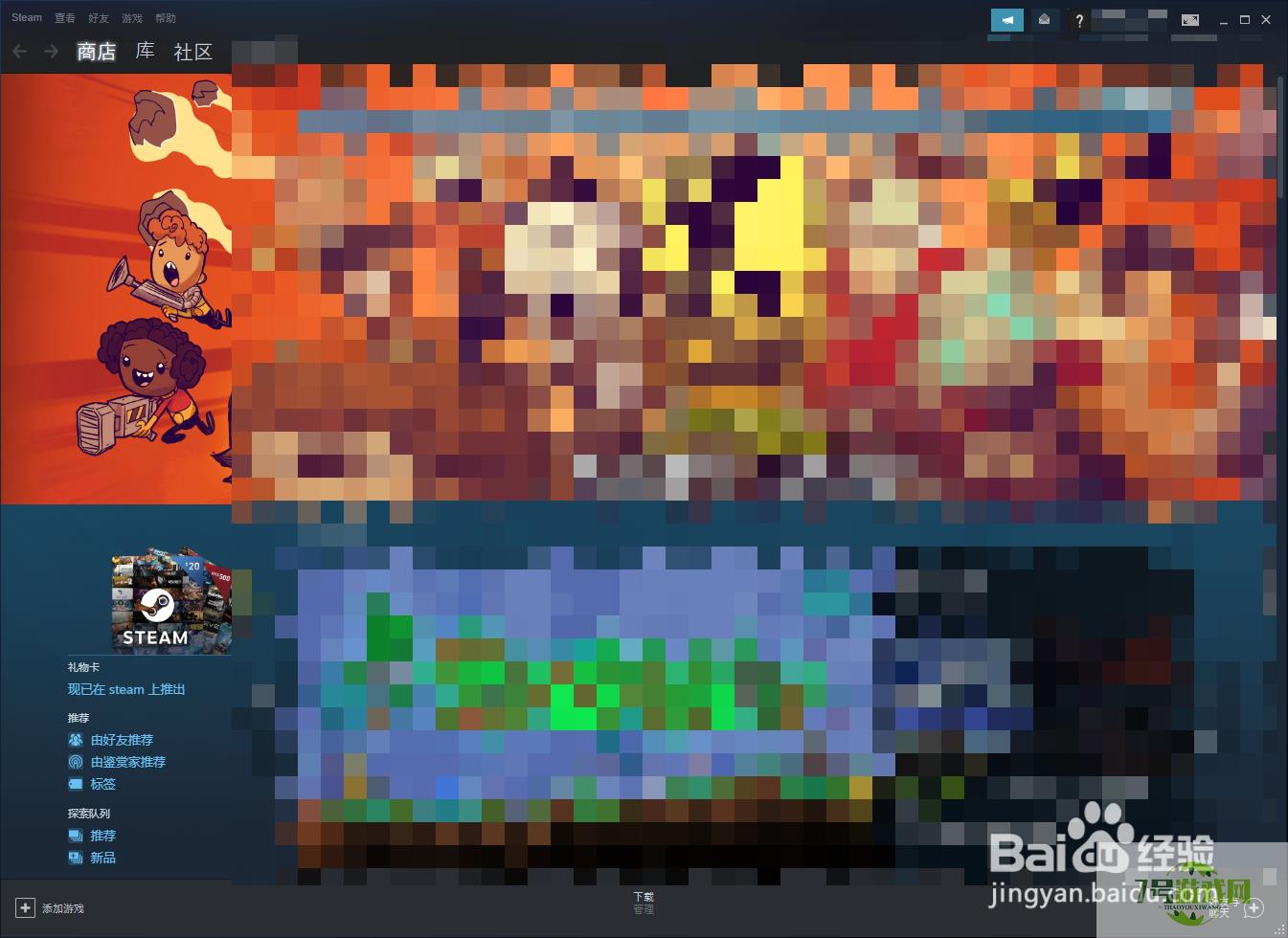
- 一个steam账号如何在2台电脑使用
-
互联网
10-21
-

- 猎豹浏览器如何启用划词搜索功能?
-
互联网
10-21
-

- 3dsMax怎样使用插入
-
互联网
10-21
-
如有侵犯您的权益,请发邮件给3239592717@qq.com











